Comment désactiver la mini-barre d'outils clic droit dans Word 2007 et Word 2010
Microsoft Office Microsoft Excel 2010 Word 2010 Excel 2007 Word 2007 / / March 18, 2020
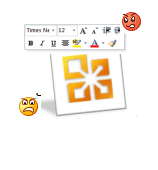 Si vous avez déjà fait un clic droit dans Microsoft Word 2010 ou Word 2007, vous avez remarqué quelque chose de nouveau: la mini-barre d'outils. Cette barre d'outils clic droit apparaît au-dessus du menu contextuel habituel et est essentiellement la même que la barre d'outils Police dans votre ruban d'accueil. En d'autres termes, c'est surtout étranger et pour la plupart d'entre nous, totalement ennuyeux.
Si vous avez déjà fait un clic droit dans Microsoft Word 2010 ou Word 2007, vous avez remarqué quelque chose de nouveau: la mini-barre d'outils. Cette barre d'outils clic droit apparaît au-dessus du menu contextuel habituel et est essentiellement la même que la barre d'outils Police dans votre ruban d'accueil. En d'autres termes, c'est surtout étranger et pour la plupart d'entre nous, totalement ennuyeux.
À la demande générale, grooveDexter a rédigé un tutoriel sur comment désactiver la mini barre d'outils sur certains, qui est une solution assez simple. Mais se débarrasser de cette mini-barre d'outils de manière permanente et complète est plus une astuce. Heureusement, c'est effectivement possible. Lisez la suite pour savoir comment vous débarrasser de cette mini-barre d'outils avec le bouton droit une fois pour toutes.
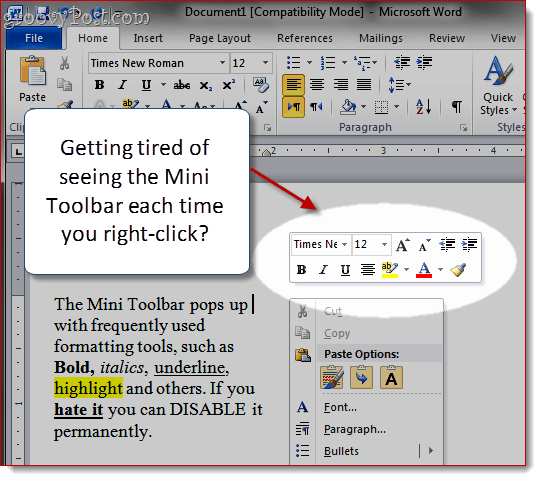
Remarque: Avant de commencer ce GroovyPost, comme nous allons vous montrer comment modifier votre registre Windows, je vous recommande de créer d'abord un Point de restauration du système Windows
Étape 1 - Désactivez le mini-outil de clic droit en modifiant le registre Windows
Clique le Début bouton et TypeRegedit.exe et presseEntrer.
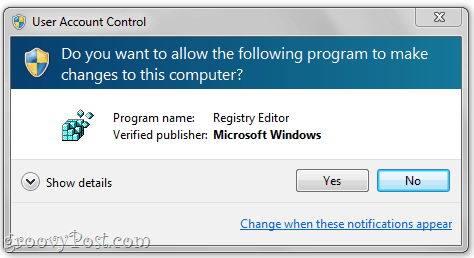
Dans la fenêtre Contrôle de compte d'utilisateur, Cliquez sur Oui.
Avertissement: vous êtes sur le point de modifier votre registre Windows. Vous pouvez sérieusement gâcher les choses ici si vous ne savez pas ce que vous faites. Procédez à vos risques et périls et suivez attentivement les instructions.
Étape 2
Si vous courez Word 2007, aller vers:
HKEY_CURRENT_USER \ Software \ Microsoft \ Office \ 12.0 \ Common \ Toolbars \ Word
Si vous courez Word 2010, aller vers:
HKEY_CURRENT_USER \ Software \ Microsoft \ Office \ 14.0 \ Common \ Toolbars \ Word
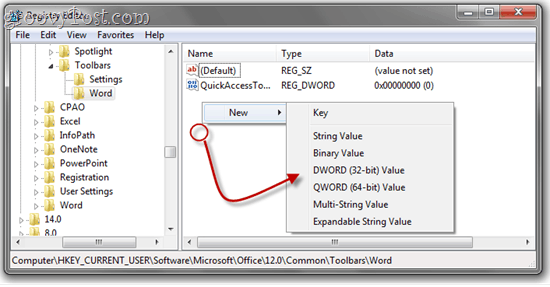
Clic-droit dans une zone vierge dans le panneau de droite et choisissez Nouveau et Cliquez surValeur DWORD (32 bits).
Troisième étape
Nomme le AllowMenuFloaties.
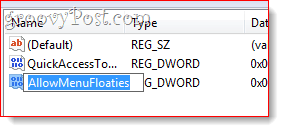
Quatrième étape
Laissez la valeur de données à 0x00000000 (0). En d'autres termes, n'en faites rien.
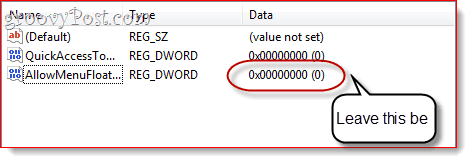
Revenez à Word et découvrez que cette mini-barre d'outils embêtante a disparu. Banni! Hors de vos cheveux et des miens pour l'éternité. Sensationnel.
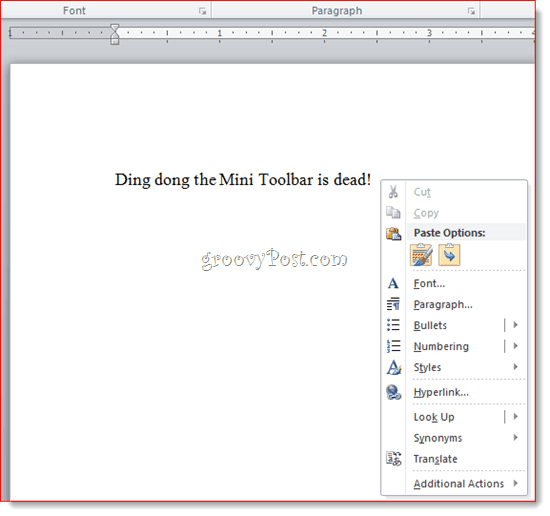
Vous pouvez supprimer la mini barre d'outils dans Excel 2007 en faisant la même chose dans:
HKEY_CURRENT_USER \ Software \ Microsoft \ Office \ 12.0 \ Common \ Toolbars \ Excel
… Ou dans Excel 2010 en allant à:
HKEY_CURRENT_USER \ Software \ Microsoft \ Office \ 14.0 \ Common \ Toolbars \ Excel
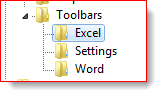
Remarque: Si vous ne voyez aucun de ces dossiers (y compris le Word One) dans votre registre Windows, essayez de désactiver la mini-barre d'outils via le Fichier > Les options > Menu général en premier. Cela fait apparaître l'entrée en y ajoutant une nouvelle clé de registre. Ou, vous pouvez simplement ajouter le dossier vous-même.
Si vous ne souhaitez pas modifier votre registre à la main, vous pouvez importer ces fichiers .reg que j'ai créés pour votre commodité. Téléchargez-les et double-cliquer pour les ajouter à votre registre:
Supprimer les mini-barres d'outils Office 2007 et Office 2010 (Clés de registre)


